Bár a Windows beépített keresője az idők folyamán nagyon sokat változott az előnyére, azért nem mindig esik kézre. A Listary elnevezésű program viszont néhány billentyűkombináció megtanulása után nemcsak a keresést, hanem egyéb funkciókat is szinte azonnal elérhetővé tesz.
De kezdjük a dolgokat az elején! A Listary kis ablaka alapértelmezésben a Windows + W billentyűkombinációval hívható elő (ez megváltoztatható), bármikor. Ha például éppen egy fájlokkal zsúfolt Intéző ablakban vagyunk, csak megnyomjuk a Windows + W billentyűket, és a megjelenő kis szövegmezőbe kezdhetjük gépelni a fájl nevét, amit keresünk. Ha a felugró, szűkített listában megtaláljuk, csak Entert nyomunk, és máris megnyitjuk az alapértelmezett alkalmazással, vagy ha programról volt szó, elindítjuk.
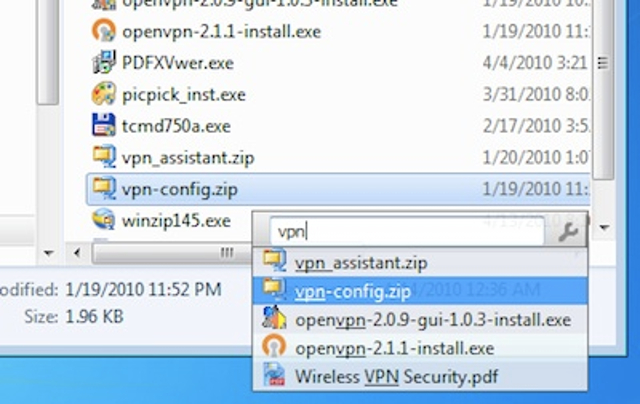
A Listary listájában lépegetve az Intézőben is kijelölésre kerülnek a kérdéses fájlok, így könnyen kiigazodhatunk a rengetegben. A program listája persze annál rövidebb, minél több karaktert adtunk meg a keresett névből. De mindez működik az Asztalon, sőt tulajdonképpen szinte bármely alkalmazás tetszőleges listamezőjében (például a Windows Feladatkezelőjében is keresgélhetünk így a futó folyamatok listájában)! A Windows + W kombinációra a keresőmező mindig az adott ablak jobb alsó sarkában jelenik meg, és mi azonnal indíthatjuk a keresést. Ilyenkor természetesen használhatjuk a megszokott helyettesítő karaktereket is (? és *). Már ez is jópofa funkció, de a Listary ennél többet is kínál.
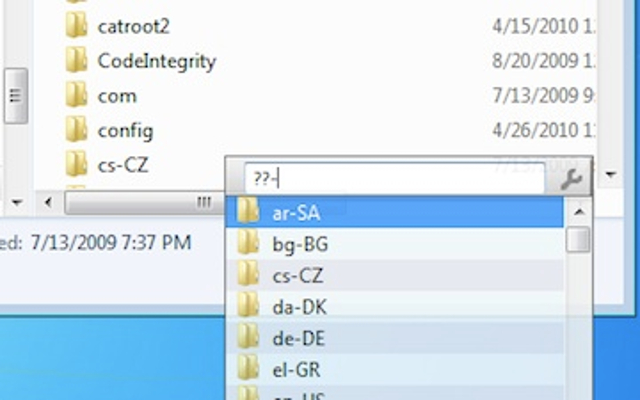
Ha a megjelenő keresőmezőbe a / karaktert ütjük be elsőként, megjelenik néhány hasznos parancs és az általunk megadott kedvenc mappák is. Így egyetlen mozdulattal elindíthatjuk mondjuk a Parancssort, be- vagy kikapcsolhatjuk a rejtett fájlok mutatását, vágólapra másolhatjuk a teljes elérési utat stb. Minden parancshoz van külön gyorsbillentyű-kombináció is! Sőt a Listary segítségével azonnal elugorhatunk a számunkra fontos mappákhoz az Intézőben, vagy akár a rendszer Megnyitás vagy Mentés másként… ablakaiba is.
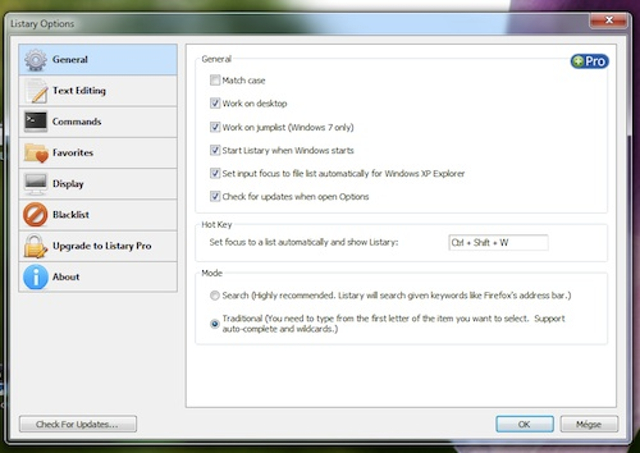
Sajnos ez utóbbi funkció csak a Pro változatban szerkeszthető, az ingyenes verzióban csak az előre definiált kedvencekkel dolgozhatunk, de erre a feladatra korábban mutattunk egy másik jópofa, ingyenes programot.
A program személyes használatra ingyenes, üzleti használatra viszont meg kell venni a Pro változatot, ráadásul a Pro verzió többlettudással is rendelkezik, így például – a fentebb már említett szerkeszthető kedvencek mellett – képes például CSV fájlba exportálni a listákat.
A Listary nem váltja ki a Windows saját keresőjét, viszont sokkal kényelmesebbé teszi a keresést a megnyitott mappákban, listamezőkben, és ha megvesszük a Pro változatot, a Kedvenc mappák elérése is nagyon hasznos funkció.













